Comprar con Apple Pay
Usa Apple Pay en tu Apple Watch para realizar compras en tiendas que acepten pagos sin contacto. Sólo configura Apple Pay en la app Apple Watch de tu iPhone y estarás listo para realizar compras incluso cuando no llevas tu iPhone.
Puedes agregar hasta ocho tarjetas de crédito o débito, incluyendo tarjetas de tiendas, que aparecerán en la parte superior de la pila en la app Wallet ![]() , arriba de los pases.
, arriba de los pases.
Si anulas el enlace del Apple Watch, deshabilitas tu código, o desactivas la detección de la muñeca, no podrás usar Apple Pay, y se eliminarán todas las tarjetas que hayas agregado a Wallet.
Nota: Puedes usar muchas tarjetas de crédito y débito, incluyendo tarjetas de tiendas, con Apple Pay. Para obtener información acerca de la disponibilidad de Apple Pay y los emisores actuales de tarjetas, visita support.apple.com/kb/HT6288?viewlocale=es_MX.
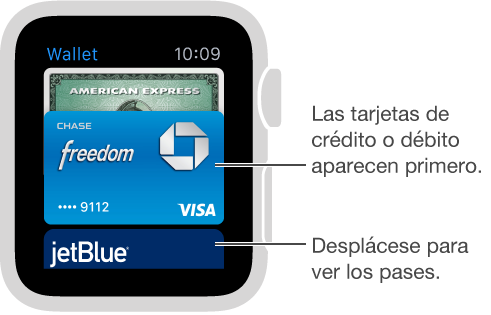
Configurar Apple Pay en el Apple Watch: Abre la app Apple Watch en el iPhone, toca Mi reloj, y después toca Wallet y Apple Pay. Si ya habías agregado una tarjeta a Wallet en el iPhone, las verás en la lista, y podrás tocarla para agregarla al Apple Watch. Si no, toca “Agregar tarjeta de crédito o débito”. Si tienes una tarjeta compatible en el historial de iTunes Store o App Store, puedes ingresar el código de seguridad de dicha tarjeta. Para cualquier otra tarjeta, incluyendo las tarjetas de tiendas, usa la cámara del iPhone para capturar la información de la tarjeta, después sigue las instrucciones en pantalla. El emisor de la tarjeta puede requerir pasos adicionales para verificar tu identidad.
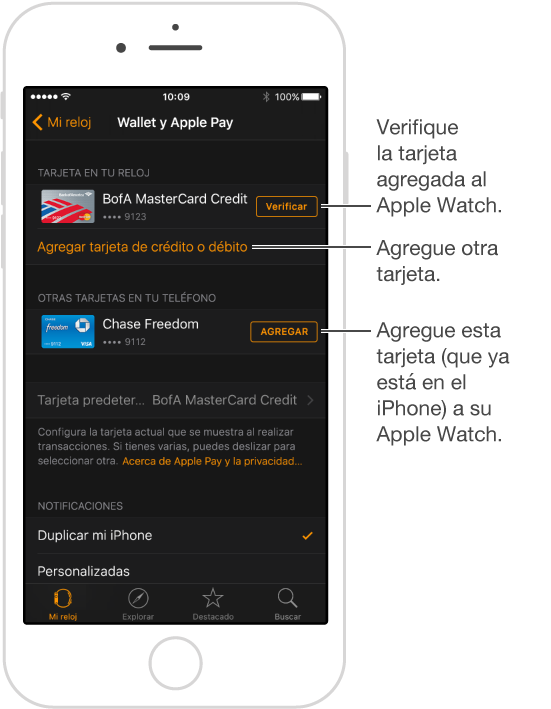
Agregar otra tarjeta de crédito o débito: Abre la app Apple Watch en el iPhone, ve a Mi reloj > “Wallet y Apple Pay”, toca “Agregar tarjeta de crédito o débito” y sigue las instrucciones en pantalla.
Seleccionar la tarjeta predeterminada: En la app Apple Watch en el iPhone, ve a Mi reloj > “Wallet y Apple Pay”, toca “Tarjeta predeterminada” y selecciona la tarjeta.
Pagar una compra: Presiona dos veces el botón lateral, desplázate para elegir una tarjeta y mantén el Apple Watch dentro de un rango de varios centímetros del lector de tarjetas sin contacto, con la pantalla dirigida hacia el lector. Un toque y un pitido suaves confirmarán el envío de la información de pago.
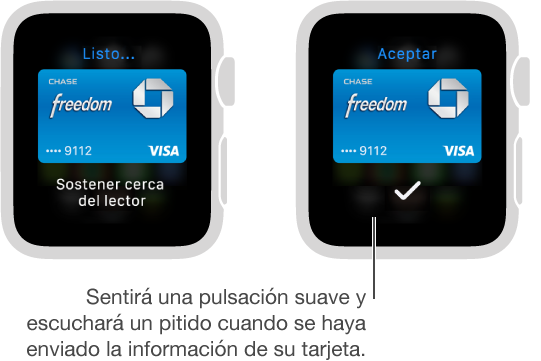
Encontrar el número de cuenta del dispositivo de una tarjeta: Cuando realizas un pago con Apple Watch, junto con el pago se envía al comerciante el número de cuenta del dispositivo de la tarjeta. Para buscar los últimos cuatro o cinco dígitos de este número, abre la app Apple Watch en el iPhone, ve a Mi reloj > “Wallet y Apple Pay” y toca una tarjeta.
Eliminar una tarjeta de Apple Pay: Abre Wallet ![]() en el Apple Watch, selecciona una tarjeta, presiónala y toca Eliminar. O abre la app Apple Watch en el iPhone, ve a Mi reloj > “Wallet y Apple Pay”, selecciona la tarjeta y toca Eliminar.
en el Apple Watch, selecciona una tarjeta, presiónala y toca Eliminar. O abre la app Apple Watch en el iPhone, ve a Mi reloj > “Wallet y Apple Pay”, selecciona la tarjeta y toca Eliminar.
Si pierdes o te roban el Apple Watch: Si pierdes o te roban el Apple Watch, inicia sesión en tu cuenta de iCloud.com y, en Wallet, elimina la posibilidad de pagar usando tus tarjetas de crédito y débito. Ve a Configuración > “Mis dispositivos”, selecciona el dispositivo y haz clic en “Eliminar todo”. También puedes llamar a los emisores de tus tarjetas.